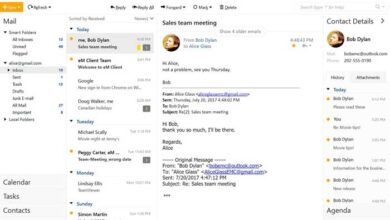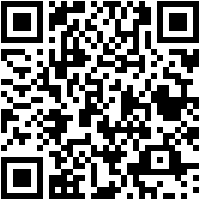Comment se connecter rapidement et facilement à Microsoft en espagnol? Guide étape par étape

Les systèmes comptables sont devenus la tendance habituelle à la fois dans le réseau de réseaux et dans les environnements informatiques. Les grandes entreprises, compte tenu de l’augmentation du nombre d’utilisateurs qui viennent à leurs services, ont jugé nécessaire d’introduire ces systèmes pour pouvoir mieux contrôler leur audience, ainsi que pour pouvoir leur offrir quelque chose d’unifié et qui leur permette de prendre leurs informations à partir de certains appareils à d’autres.
Quiconque a utilisé un smartphone sait que s’il s’agit d’Android , il doit créer un compte Google et, s’il s’agit d’ Apple, il doit faire de même avec l’identifiant de ce système . Mais nous n’allons pas parler de l’un ou l’autre de ces deux environnements, mais de celui qui constitue la majorité des ordinateurs de la planète: Windows . Ce système d’exploitation possède également son système utilisateur, grâce aux comptes Microsoft , l’un des plus répandus aujourd’hui.
Dans ce guide, nous allons vous aider afin que vous sachiez comment vous connecter à Microsoft à partir de votre ordinateur et de deux manières différentes . Un processus pas trop compliqué, mais que nous allons vous expliquer pas à pas pour que vous puissiez le faire sans problème d’aucune sorte et pour qu’il n’y ait pas de place pour la confusion. En suivant nos instructions, vous pourrez vous connecter et comprendre chaque partie et étape à suivre sans vous perdre .
Procédure de connexion à mon compte Microsoft
D’autre part, pour ceux qui utilisent ce système depuis un certain temps, nous incluons également une section dédiée à expliquer comment résoudre le problème de l’oubli du mot de passe d’accès . Si, pour une raison quelconque, vous ne vous souvenez pas du mot de passe auquel accéder, la dernière section de ce guide explique tout ce que vous devez faire pour en créer un nouveau et récupérer la connexion Microsoft . Quelque chose d’assez utile et qui se réduit à quelques directives simples.
La connexion au compte Microsoft peut être effectuée sur différentes plates – formes qui existent actuellement. À cette occasion, nous allons nous concentrer sur la connexion à la fois via le Web depuis le PC et dans Windows 10 , le système d’exploitation dans lequel ces comptes ont été pleinement intégrés.
Dans les deux cas, la procédure à suivre est assez différente, même si elle reste simple . Vous pouvez le faire en quelques secondes si aucun problème ne se pose, comme vous pourrez le voir dans les sections suivantes .
Accédez au Web depuis votre ordinateur ou votre PC
Pour accéder au site Web de Microsoft et accéder au compte à partir de l’ordinateur ou du PC, vous devez suivre les étapes que nous indiquons ci-dessous:
- Ouvrez votre navigateur Web habituel. À l’intérieur, allez en haut et tapez l’URL suivante dans la barre d’adresse: https://www.microsoft.com/ .
- Vous êtes à l’intérieur de la page d’accueil de Microsoft , à partir de laquelle vous pouvez accéder à tous les services que vous avez actuellement, regardez l’option «Démarrer la session» qui se trouve dans le coin supérieur droit et cliquez dessus.

- Maintenant, sur ce nouvel écran, commencez par taper le numéro de téléphone, le compte Skype ou l’email de votre compte Microsoft . Cliquez ensuite sur » Suivant «.
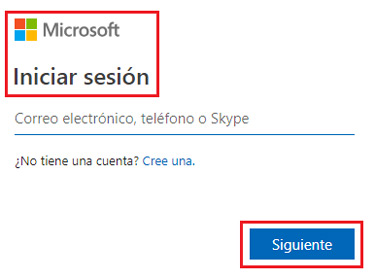
- Sur la page suivante, vous devez répéter le processus, cette fois uniquement en entrant votre mot de passe . Vous pouvez cocher la case » Me garder connecté» pour ne pas avoir à faire tout cela à chaque fois que vous souhaitez accéder. Lorsque vous avez terminé d’écrire, appuyez sur » Connexion «.
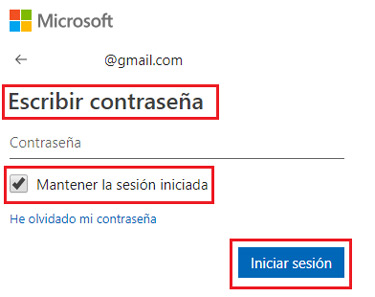
- Vous avez terminé avec la connexion dans votre profil utilisateur sur le site Web de Microsoft à partir du PC.
Connectez-vous à Windows 10
Si vous souhaitez vous connecter à votre compte dans Windows 10 , le processus est assez différent. Vous aurez toujours besoin d’un compte Live ou Outlook créé précédemment, mais la procédure, comme vous le verrez maintenant, est assez différente de la précédente:
- Dans le système d’exploitation, cliquez sur le bouton Démarrer situé dans le coin inférieur gauche et, lorsque le menu correspondant s’ouvre, cliquez sur l’option «Paramètres» (icône d’engrenage à gauche).

- Dans la nouvelle fenêtre, allez dans la section «Comptes» en cliquant dessus.
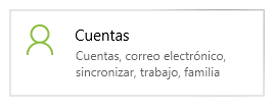
- Maintenant, dans le menu de gauche, entrez dans la section «Comptes de messagerie et applications».
«MISE À JOUR
Avez-vous besoin d’accéder à votre compte MICROSOFT et ne savez pas comment le faire? Avez-vous oublié votre mot de passe et NE POUVEZ PAS ACCÉDER?
ENTREZ ICI
et découvrez comment faire
FACILE et RAPIDE
»
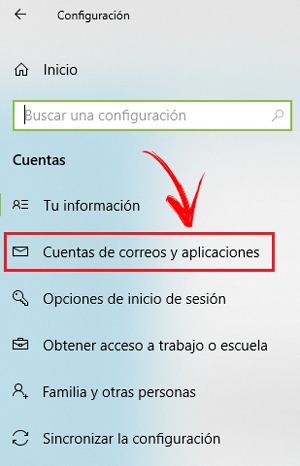
- Puisque vous vous êtes connecté avec un compte local, dans la section avec votre nom d’utilisateur, recherchez l’option » Au lieu de cela, connectez-vous avec un compte Microsoft » ou «Ajouter un compte Microsoft» et cliquez dessus.

- Entrez maintenant l’email , le téléphone ou le compte Skype de votre profil Microsoft et cliquez sur » Suivant «.
- Ensuite, répétez la saisie de votre mot de passe et cliquez sur « Connexion ».
- Vous avez terminé, votre compte Microsoft a démarré dans Windows 10 et il se synchronisera automatiquement avec le système.
J’ai oublié mon mot de passe Comment récupérer le mot de passe de mon compte Microsoft?
Il est courant que les utilisateurs rencontrent des problèmes de connexion en raison de l’oubli du mot de passe . En raison de confusion, ou à cause d’un changement dont on ne se souvient pas, ne pas savoir quel est le mot de passe est une situation qui se produit généralement beaucoup plus qu’on ne le pense, et qui rend impossible la connexion avec le profil de l’utilisateur.
Si vous souhaitez récupérer le mot de passe de votre compte Microsoft , sachez qu’il n’y a aucun moyen de le récupérer; mais il en établit un complètement nouveau à sa place. Nous allons vous expliquer les étapes à suivre pour effectuer ce changement et pouvoir à nouveau entrer dans ce système de compte parent Windows.
- Ouvrez le navigateur Web de votre PC et accédez au portail en ligne de Microsoft . Il vous suffit de saisir l’URL suivante dans la barre d’adresse pour l’obtenir: https://www.microsoft.com/ .
- Quand vous êtes à l’intérieur, allez dans la section «Connexion» et cliquez dessus comme si vous alliez vous connecter comme d’habitude.

- Commencez par écrire l’email , le Skype ou le numéro de téléphone de votre profil et cliquez sur « Suivant ».
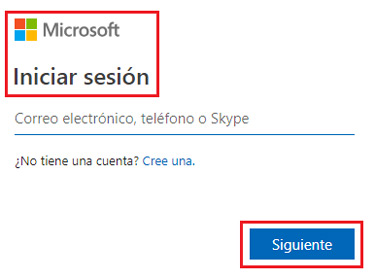
- Maintenant, cliquez sur l’option ci-dessous, sous «J’ai oublié mon mot de passe».
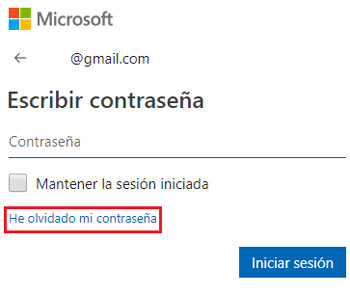
- Cochez la première case : « J’ai oublié mon mot de passe ». Cliquez sur » Suivant «.
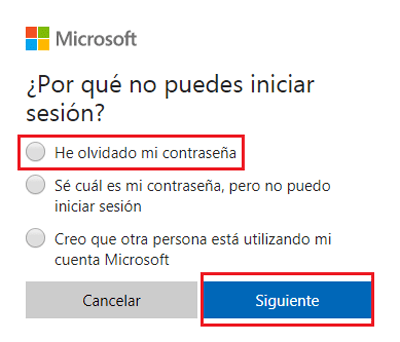
- Vérifiez que l’e-mail qui apparaît est correct et écrivez dans le champ inférieur ce qui apparaît dans l’image .
- Demander d’envoyer un message au téléphone. Vous devrez écrire ses quatre derniers chiffres avant de continuer et de cliquer sur « Envoyer le code ».
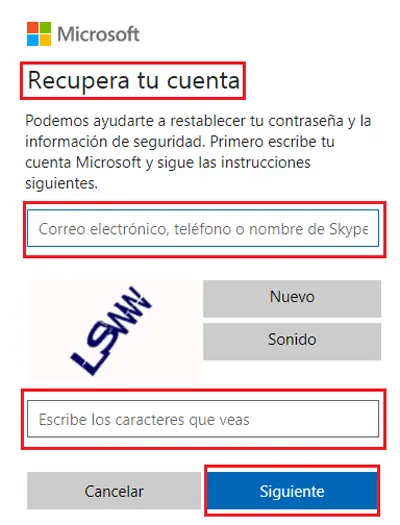
- Votre mobile recevra désormais un SMS avec un mot de passe à 7 chiffres que vous devrez saisir dans le champ correspondant apparu sur votre PC. Faites-le pour pouvoir avancer .
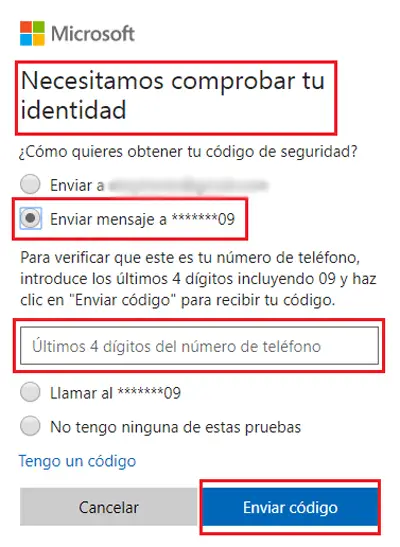
- Maintenant, il est temps de saisir le nouveau mot de passe . N’oubliez pas qu’ils sont sensibles à la casse et que, en plus, la longueur minimale est de 8 caractères .
- Lorsque vous avez terminé, vous serez informé que vous avez récupéré votre compte et que votre mot de passe a changé. Appuyez sur le bouton » Suivant «.
- Vous avez terminé . Vous pouvez vous reconnecter à l’aide du mot de passe que vous venez de saisir et continuer à utiliser votre compte Microsoft normalement.
Si vous avez des questions, laissez-les dans les commentaires, nous vous répondrons dans les plus brefs délais, et cela sera également d’une grande aide pour plus de membres de la communauté. Je vous remercie!